- Prullenbak legen
- Mail-app verwijderen
- Cache wissen op Mac
- Krijg meer opslagruimte op Mac
- Laat Chrome minder RAM gebruiken
- Waar is Schijfhulpprogramma op Mac
- Controleer Geschiedenis op Mac
- Control + Alt + Delete op Mac
- Controleer Geheugen op Mac
- Controleer Geschiedenis op Mac
- Verwijder een app op een Mac
- Wis Cache Chrome op Mac
- Controleer opslag op Mac
- Wis browsercache op Mac
- Favoriet verwijderen op Mac
- RAM controleren op Mac
- Browsegeschiedenis op Mac verwijderen
Hoe u de cache op iMac kunt wissen via 4 toonaangevende procedures
 Bijgewerkt door Lisa Ou / 17 okt 2023 09:15
Bijgewerkt door Lisa Ou / 17 okt 2023 09:15Hallo jongens! Wanneer ik mijn iMac gebruik, gebruik ik de webbrowsers om online te surfen. Ik gebruik het om films te kijken, het laatste nieuws van ons land te lezen, games te spelen en meer. Ik gebruik ook altijd een aantal programma's die nodig zijn voor onze taken op school. Ik merkte echter dat mijn Mac soms vastloopt en blijft hangen. Zal het opruimen van de caches een van de oplossingen zijn? Ik weet niet wat ik moet doen. Help me alstublieft! Bij voorbaad dank!
Eigenlijk heb je gelijk! Het wissen van caches kan versoepel de prestaties van uw iMac. Om u een idee te geven waarom: deze caches zijn tijdelijke bestanden die op uw iMac zijn opgeslagen. Ze worden gewoonlijk verkregen via programma's en webbrowsers.
Hoe dan ook, we hebben 4 methoden voorbereid voor het wissen van de iMac-cache. Bekijk ze hieronder.
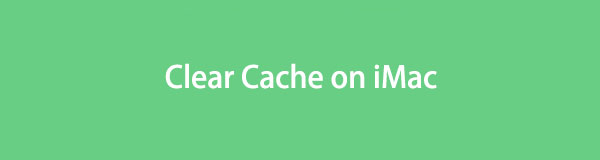

Gidslijst
Deel 1. Cache wissen op iMac Safari
Elke dag dat u uw iMac gebruikt, heeft u de Safari-webbrowser zeker te vaak gebruikt. Eigenlijk is Safari de ingebouwde webbrowser van iMac. Als dat zo is, hoeft u deze niet te downloaden. Een van de voordelen van Safari is dat het ingebouwde instellingen heeft om caches te wissen. De functie is echter verborgen. Je zult het niet meteen zien bij het starten van Safari. U moet het eerst activeren. Als dit de eerste keer is dat je dit weet, bekijk dan de gedetailleerde stappen hieronder om uit te voeren Safari-cache verwijderen.
Stap 1Lancering Safari. Klik daarna op het Safari knop op de menu Bar op de top. Opties worden onderaan weergegeven. Selecteer alstublieft de voorkeuren om het Safari-instellingenvenster te laten verschijnen. Je moet de zien Ontwikkelen tabblad bovenaan. Om dat te doen, klikt u op de Geavanceerd knop op de instellingen. Klik later op de Toon ontwikkelmenu in menubalk vak onderaan.
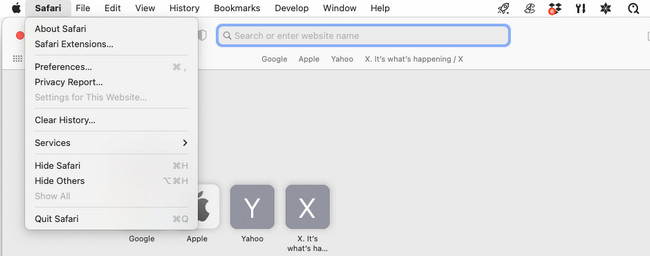
Stap 2De Ontwikkelen tabblad verschijnt bovenaan. Klik erop en kies de lege Caches knop. Het proces verwijdert onmiddellijk de caches op uw iMac Safari.
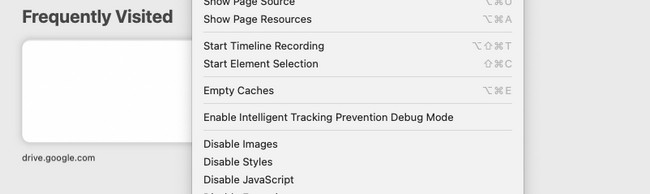

Met FoneLab Mac Sweep wist u systeem-, e-mail-, foto- en iTunes-ongewenste bestanden om ruimte vrij te maken op de Mac.
- Beheer vergelijkbare foto's en dubbele bestanden.
- Laat u gemakkelijk de gedetailleerde status van Mac zien.
- Leeg de prullenbak om meer opslagruimte te krijgen.
Deel 2. Cache wissen op iMac Chrome
Chrome is het meest gebruikte alternatief voor iMac Safari. Het is alleen gemakkelijk om het op je Mac te hebben. Je hoeft het alleen maar te downloaden via de App Store. Sommige iMac-gebruikers gebruiken liever Chrome omdat ze op meerdere accounts kunnen inloggen. Deze Chrome-functie is goed omdat uw browsegeschiedenis en andere informatie in uw Chrome niet zichtbaar zijn.
Als u denkt dat uw iMac Chrome te veel cachegeheugens bevat, wist u deze door de onderstaande gedetailleerde stappen te volgen verwijder de Chrome-cache.
Stap 1Lancering Chrome. Kruis de ... aan Drie puntjes icoon daarna in de rechterbovenhoek van de hoofdinterface. Nieuwe opties worden op het scherm weergegeven. Klik op de Instellingen knop tussen allemaal. Kies aan de linkerkant de Privacy en Beveiliging knop. Klik eronder op de Browsergeschiedenis verwijderen pagina.
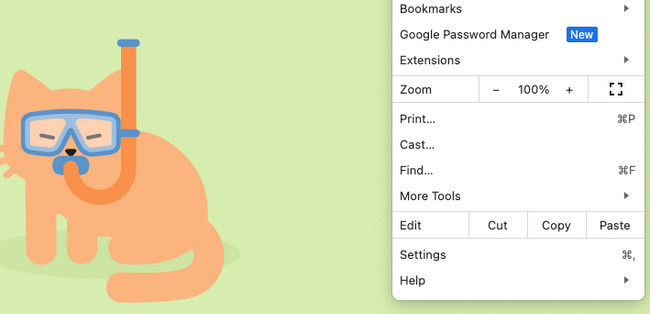
Stap 2Selecteer de datum waarop u de caches in Chrome wilt verwijderen. Klik daarna op de Basic knop. Kies de Afbeeldingen en bestanden in cache en klik op de Verwijder gegevens knop om ze te verwijderen.

Deel 3. Cache wissen in de cachemap van de iMac
iMac bewaart de verzamelde caches in sommige Mac-programma's. Als dit het geval is, moet u de cachemappen op uw iMac wissen. Het hulpmiddel dat u voor dit probleem kunt gebruiken, is de iMac Finder. Deze cachemappen zijn echter verborgen. Zo ja, hoe kunt u deze lokaliseren? Ontdek er meer over door de onderstaande stappen te volgen. Ga verder.
Stap 1Start Finder. Klik daarna op de Go knop op de menu Bar op de top. Daarna verschijnen er vervolgkeuzelijsten op het iMac-scherm. Kies de Ga naar map knop daarna. Typ later het /Users/[Uwgebruikersnaam]/Library/Caches op het raam. Klik op de Go knop eenmaal gedaan.
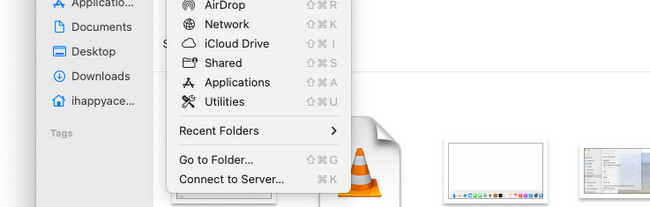
Stap 2Je zult veel mappen zien in de volgende interface die je zult zien. Selecteer alstublieft de caches map. Je zult de zien Aanvraag caches die uw iMac opslaat. Verwijder ze dienovereenkomstig, afhankelijk van uw voorkeuren.
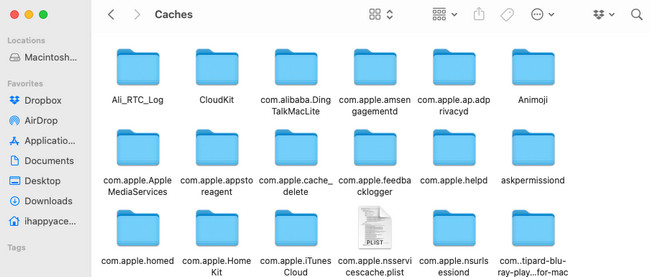
Deel 4. Cache op iMac wissen via FoneLab Mac Sweep
Software van derden kan u ook helpen de cache op uw iMac te wissen. Van alle bestaande, FoneLab Mac-sweep is een van de meest effectieve en gemakkelijk te gebruiken. Het kan je helpen opslag controleren op Mac, en het heeft ook een Privacy functie die u kunt gebruiken wis caches in de caches van uw webbrowser. Je kunt het ook gebruiken Installatie ongedaan maken functie om apps verwijderen en wis applicatiecaches.

Met FoneLab Mac Sweep wist u systeem-, e-mail-, foto- en iTunes-ongewenste bestanden om ruimte vrij te maken op de Mac.
- Beheer vergelijkbare foto's en dubbele bestanden.
- Laat u gemakkelijk de gedetailleerde status van Mac zien.
- Leeg de prullenbak om meer opslagruimte te krijgen.
Er zijn meer functies die deze tool biedt. Zie hieronder voor een handleiding over het gebruik FoneLab Mac-sweep. Ga verder.
Stap 1Bezoek de officiële website van FoneLab Mac Sweep. Klik daarna op het Gratis download knop. U hoeft alleen maar op het proces te wachten en daarna de tool te starten. Later ziet u de pictogrammen Status, Cleaner en Toolkit. Kies alstublieft de Toolkit icoon onder hen allemaal. Daarnaast kunt u ook de andere tools verkennen, zodat u ruimte op uw iMac kunt vrijmaken.
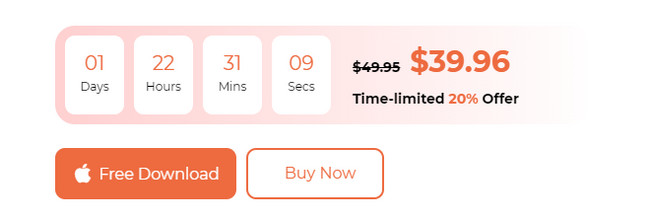
Stap 2Met deze functie kunt u kiezen uit alle zes functies. Selecteer alstublieft de Slot pictogram of het Privacy knop. Later zal de tool u een nieuwe interface tonen. Het enige dat u hoeft te doen, is op de klikken aftasten knop. Daarna lokaliseert de software alle caches of andere gegevens die u in uw iMac-webbrowsers kunt verwijderen.
Als alternatief moet u kiezen Systeemongeluk Als je wilt verwijder systeemcachebestanden of anderen.
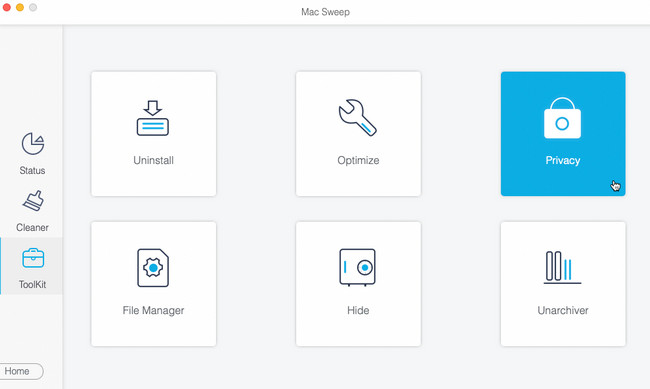
Stap 3Je hoeft alleen maar op de te klikken Bekijk knop om de resultaten te bekijken. Klik daarna op de Alles selecteren knop bovenaan om alle webbrowsers toe te voegen aan het wissen van de cacheprocedures.
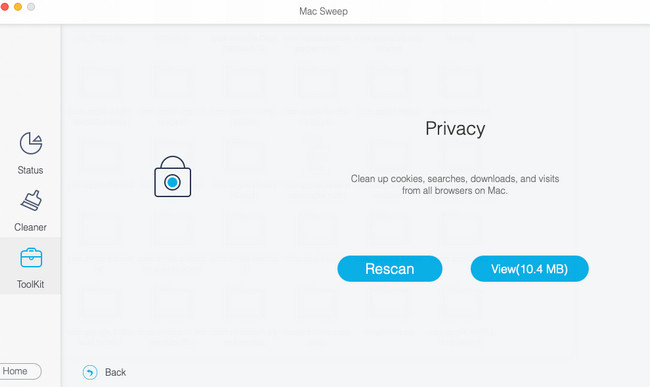
Stap 4Als u klaar bent, klikt u op de schoon knop in de rechterbenedenhoek. De tool verwijdert daarna onmiddellijk de caches van de webbrowser.
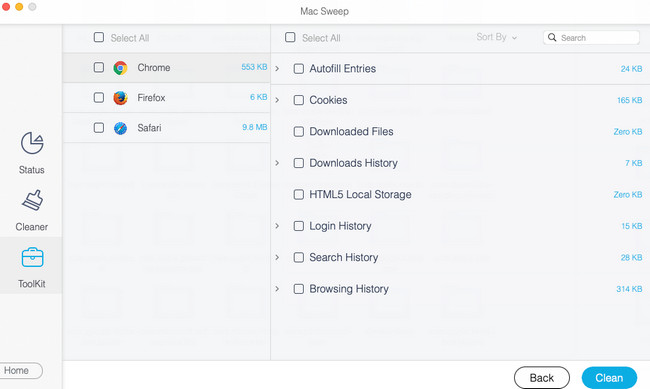

Met FoneLab Mac Sweep wist u systeem-, e-mail-, foto- en iTunes-ongewenste bestanden om ruimte vrij te maken op de Mac.
- Beheer vergelijkbare foto's en dubbele bestanden.
- Laat u gemakkelijk de gedetailleerde status van Mac zien.
- Leeg de prullenbak om meer opslagruimte te krijgen.
Deel 5. Veelgestelde vragen over het wissen van de cache op iMac
1. Bevat de cache cookies?
Nee. Caches en cookies zijn niet hetzelfde. Caches zijn tijdelijke bestanden die bronbestanden bevatten. Het omvat audio, flash-bestanden of video's. Aan de andere kant bevatten en bewaren cookies informatie over de website die u hebt bezocht. Het omvat gebruikersvoorkeuren. Bovendien verdwijnen cookies na enkele dagen op uw apparaat. Maar caches worden op uw iMac bewaard totdat u ze verwijdert.
2. Is het oké om alle cachebestanden op de iMac te verwijderen?
Ja. Er is niets mis met het wissen van de cache op uw iMac. Verwacht echter dat de pagina's die u vroeger bekeek, langzamer laden wanneer u ze bezoekt. De reden is dat caches ervoor zorgen dat de programma's en webpagina's sneller worden geladen.
Hopelijk heb je de meeste caches op je iMac gewist door dit bericht te lezen. Als u nog meer vragen van ons heeft, kunt u deze hieronder plaatsen. Wij zullen ze zo snel mogelijk beantwoorden. Bedankt!

Met FoneLab Mac Sweep wist u systeem-, e-mail-, foto- en iTunes-ongewenste bestanden om ruimte vrij te maken op de Mac.
- Beheer vergelijkbare foto's en dubbele bestanden.
- Laat u gemakkelijk de gedetailleerde status van Mac zien.
- Leeg de prullenbak om meer opslagruimte te krijgen.
